Faltan algunas configuraciones de seguridad: cómo solucionar este fallo en Windows

Mantener la seguridad en nuestros dispositivos es algo fundamental. Es esencial tenerlos actualizados y corregir cualquier vulnerabilidad que pueda haber. Sin embargo a veces pueden surgir problemas que provoquen un mal funcionamiento. En este artículo vamos a hablar de qué hacer si nos aparece el mensaje que indica que las configuraciones de seguridad faltan o se han cambiado. Esto podría ocurrir después de realizar alguna actualización en el sistema operativo Windows y abrir el solucionador de problemas.
Solucionar el problema cuando faltan configuraciones de seguridad
Windows 10 es hoy en día el sistema operativo más utilizado en equipos de escritorio. Esto hace que al encontrarnos con un fallo de este tipo pueda afectar a muchos usuarios. Esta vez hablamos de un fallo que podría ocurrir después de realizar alguna actualización del sistema. Ejecutamos el solucionador de problemas y nos lanza un mensaje que indica que faltan configuraciones de seguridad o se han cambiado.
Las causas de este problema pueden ser varias. Hemos mencionado que podría ocurrir después de haber actualizado el sistema, aunque también podría deberse a otros motivos. Puede ser un problema con el servicio de instalación de módulos de Windows, archivos de Windows dañados, espacio en disco, etc.
Como suele ocurrir, cuando nos encontramos con este tipo de problemas en Windows podemos tomar medidas muy variadas. Vamos a enumerar algunas de las posibles soluciones para evitar el mensaje que indica que faltan configuraciones de seguridad.
Reiniciar el servicio de instalación de módulos
Hemos visto que una de las causas de este problema puede ser debido al servicio de instalación de módulos. Por tanto una de las soluciones que planteamos es la de reiniciar este servicio. De esta forma podemos solucionar ciertos problemas que puedan surgir de una manera sencilla y rápida.
Para ello hacemos clic con el botón derecho del ratón encima de la barra de Windows y vamos al Administrador de tareas. Posteriormente tenemos que entrar en la pestaña Servicios. Allí tenemos que buscar en la lista Windows Installer Service o TrusedInstaller. Cuando lo tengamos, tenemos que hacer clic con el botón derecho y le damos a Detener y posteriormente a Iniciar.
Volver a registrar el servicio de instalación de módulos
Si el paso anterior no surte efecto podemos volver a registrar el servicio de instalación de módulos. Para ello vamos a Inicio, abrimos CMD y posteriormente tenemos que ejecutar dos comandos. Hay que tener en cuenta que tenemos comandos tanto para la versión de 32 bits como la de 64.
Los comandos que debemos de ejecutar son los siguientes. El primero sirve para quitar el registro y posteriormente para registrarlo nuevamente:
%windir%system32msiexec.exe /unregister
%windir%system32msiexec.exe /regserver
%windir%syswow64msiexec.exe /unregister
%windir%syswow64msiexec.exe /regserver
Reparar archivos corruptos en Windows
Una tercera solución es la de reparar posibles archivos corruptos que haya en Windows. Ya sabemos que esto podría derivar en fallos muy variados que podrían dañar el buen funcionamiento. Podemos tener esto en cuenta para resolver ciertos problemas.
Para ello tenemos que ir nuevamente a Inicio, volvemos a abrir el Símbolo del sistema y ejecutamos DISM.exe /Online /Cleanup-image /Restorehealth. Automáticamente comienza un proceso que puede durar unos minutos.
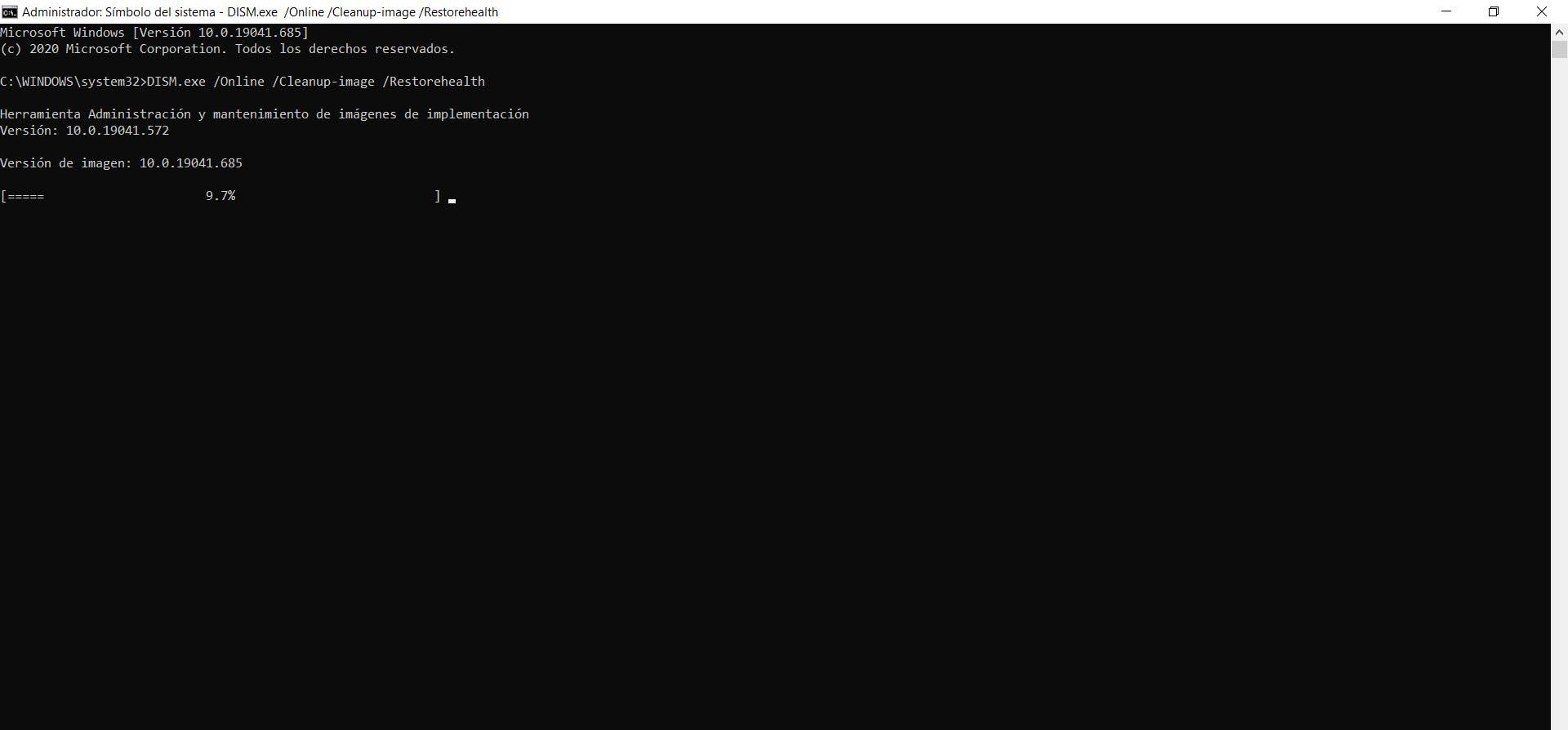
Actualizar el sistema
Una última solución es simplemente mantener el sistema actualizado. Puede que este tipo de errores aparezcan después de una actualización que no se ha completado correctamente. Esto podría suponer algunos fallos que lancen mensajes como el que mencionamos de que las configuraciones de seguridad no aparecen.
Debemos siempre asegurarnos de contar con las últimas versiones. Solo así podremos hacer frente a las posibles vulnerabilidades de seguridad que podrían ser aprovechadas por los piratas informáticos para llevar a cabo sus ataques. También va a ayudarnos a tener las últimas mejoras en rendimiento para que el sistema funcione lo mejor posible.
En definitiva, estos son los pasos que podemos realizar si nos presentamos con el problema de que las configuraciones de seguridad no aparecen en Windows. Esto podría ocurrir a algunos usuarios después de determinados errores que surjan en el sistema, como hemos mencionado.
El artículo Faltan algunas configuraciones de seguridad: cómo solucionar este fallo en Windows se publicó en RedesZone.
Powered by WPeMatico



